Para acceder al informe Examinar transacciones, haga clic en Examinar transacciones del MemberMouse menú.
The browse transactions report allows you to view all the transactions that took place on your site. You can also export the transaction data by clicking the Exportar button. Using the advanced search functionality, you can search for transactions based on a…
- intervalo de fechas específico
- pedido # o información sobre el afiliado (por ejemplo, ID de afiliado, nombre, correo electrónico)
- tipo de transacción (es decir, pago inicial, pago periódico, reembolso)
- producto(s) específico(s) adquirido(s)
- cupón(es) específico(s) utilizado(s)*
- ID de afiliados
- proveedor de servicios
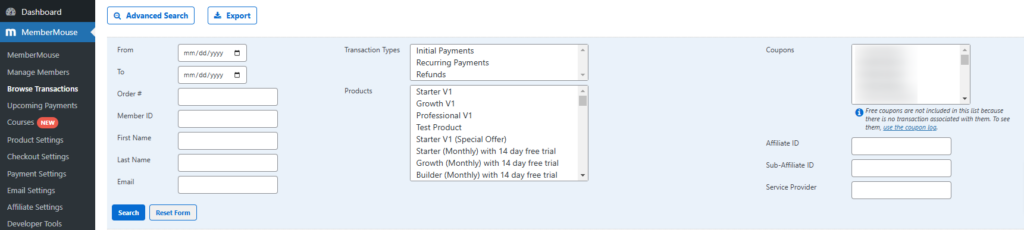
Notas
- Free coupons are not included in the list because they have no transaction associated with them. To view your record for free coupons, you would access the Registro de cupones.
- If a Product does not appear in the Advanced Search area, it may be set to hidden. To include it in your filter, navigate to the item in Product Settings and set it to Show.
- Only Administrators will see this button. Sales and Support employees can export members only if the admin specifically grants them that permission in the Employee Settings.
Rejilla de transacciones
The Transactions Grid provides the results of all your transactions or the transactions you have filtered. Below is a description of each section.

| COLUMNA | DESCRIPCIÓN |
| Tipo | Esta columna indica el tipo de transacción. Pago inicial o pago único - Este icono indica que la transacción está asociada al pago inicial de una suscripción o a un pago único.  Pago periódico - Este icono indica que la transacción está asociada a un pago periódico de una suscripción.  Reembolso - Este icono indica que la transacción está asociada a un reembolso.  Transacción de prueba - Este icono indica que se trata de una transacción de prueba. Todas las transacciones realizadas utilizando el servicio de pago de prueba y cualquier transacción realizada mientras un método de pago está en modo de prueba se consideran transacciones de prueba. |
| Fecha | Esta es la fecha y hora en que tuvo lugar la transacción. Esta fecha/hora se traduce a la hora local en función de la configuración de zona horaria de WordPress. |
| Pedido # | Es el número de pedido asociado a la transacción. Nota: You can click the order # to be taken to the full list of transactions for the member . |
| Importe | Es el importe y la moneda asociados a la transacción. |
| Nombre | Es el nombre del miembro asociado a la transacción. |
| Correo electrónico | Es la dirección de correo electrónico del miembro asociado a la transacción. Nota: Puede hacer clic en el correo electrónico para ir a datos del miembro. |
| Afiliado | Es el ID de afiliado asociado a la transacción. |
| Subafiliado | Se trata del ID de subfilial asociado a la transacción. |
| Descripción | Es el nombre del producto asociado a la transacción. |
| Proveedor de servicios | Esta columna muestra el proveedor de pago utilizado para la transacción. |
 Blog
Blog Podcast
Podcast Ayuda
Ayuda Acceso de clientes
Acceso de clientes




